応用編 テンプレート(Legacy Template)を適用して送信する
トランザクションメールにテンプレートを適用する方法として、「Transactional Template」という機能を提供しています。この機能を利用すると、Webブラウザ上でテンプレート編集やバージョン管理ができるため、柔軟なテンプレート運用ができるようになります。
従来のテンプレート機能(Legacy Transactional Template)に加え、新しいテンプレート機能である「Dynamic Transactional Template」がリリースされました。両機能とも、メールの雛形を作成して再利用したり、宛先ごとに異なる文字列を埋め込んだりすることが可能ですが、後者の方が「条件分岐してコンテンツを切り替える」といった細かい制御に適しています。
なお、Legacy Transactional Templateを利用したことがない場合はメニューが表示されないため、後継のDynamic Transactional Templateをご利用ください。
以下、テンプレートを適用したメールを送信する手順を紹介します。
テンプレートを編集する
テンプレートの編集は、Webポータルから行うことができます。まず、Webポータルのメニューから「Email API > Lagacy Templates」を選択します。
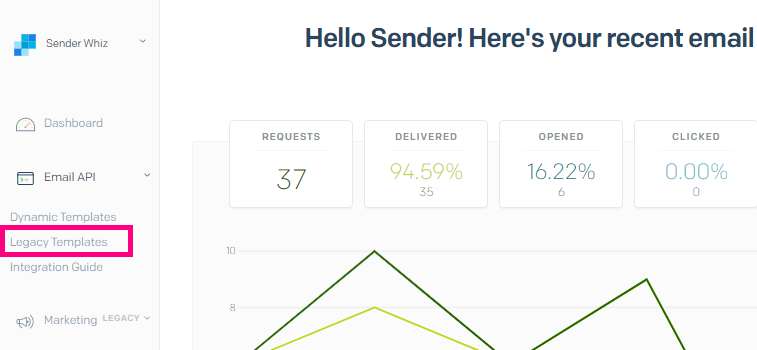
画面右上の「Create Template」ボタンを選択して、新しいテンプレートの名前を入力したら「Save」ボタンを選択します。
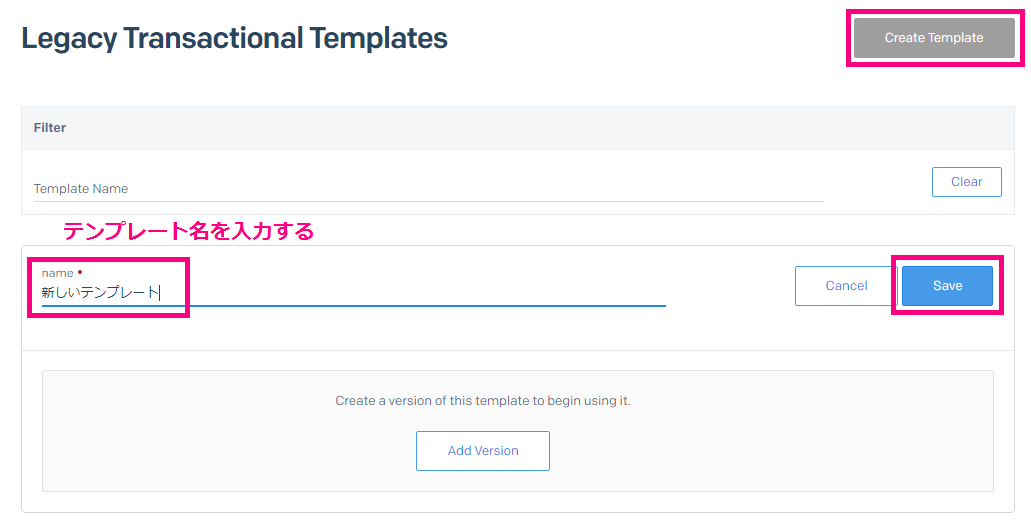
新しいテンプレートが作成されたら、「Add Version」ボタンを選択します。
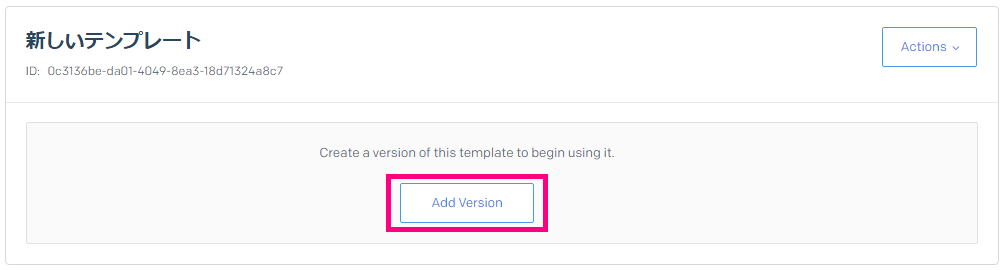
「Design Editor(WYSIWYGエディタで編集する)」または「Code Editor(HTMLコードを編集する)」のどちらかを選び、「Continue」を選択します。
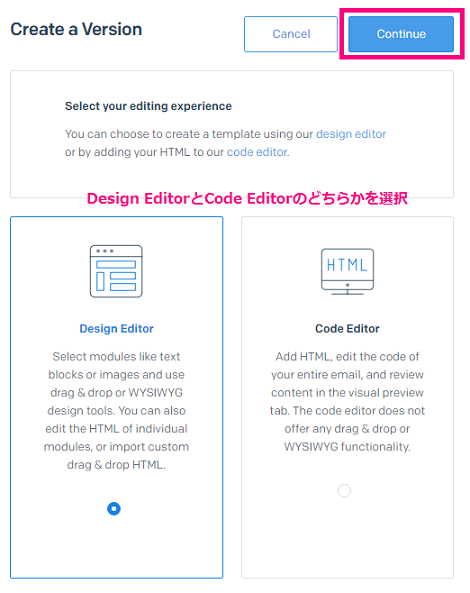
Design EditorまたはCode Editorが表示されるので、テンプレート編集を行います。使用するエディタの種類はテンプレートのバージョンごとに切り替えることができます。
<Design Editor>
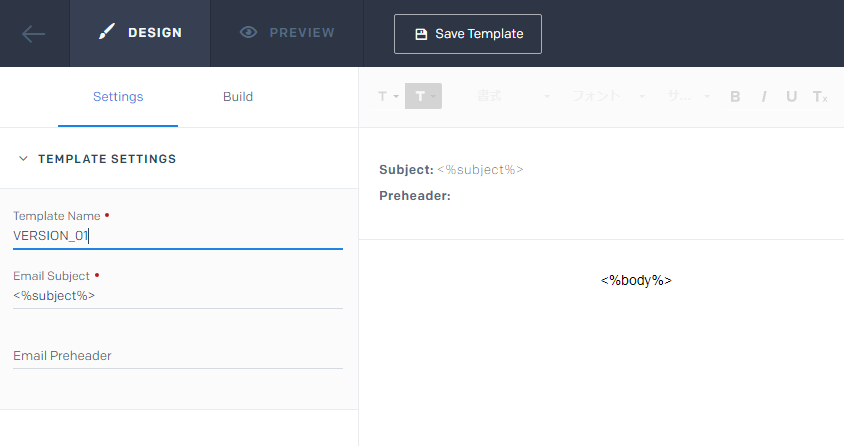
<Code Editor>
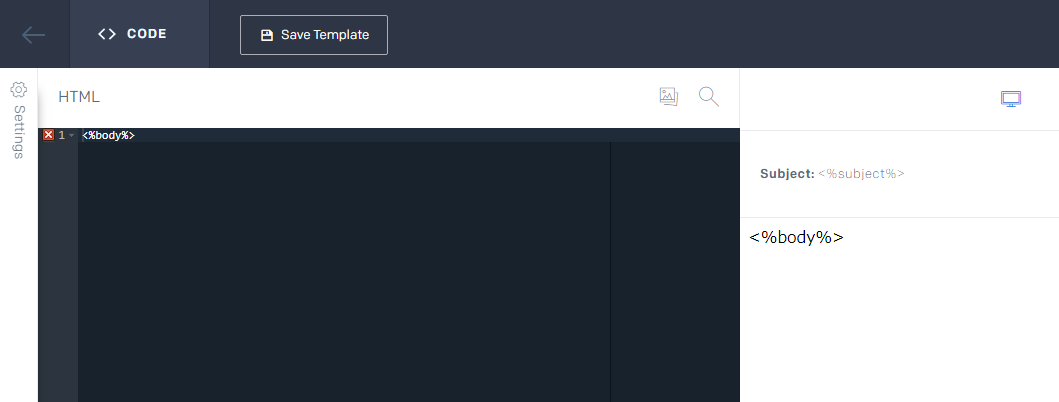
件名内の「<%subject%>」と本文内の「<%body%>」という2つの置換タグは必須タグで、メール送信時に指定する件名と本文で置き換えられます。
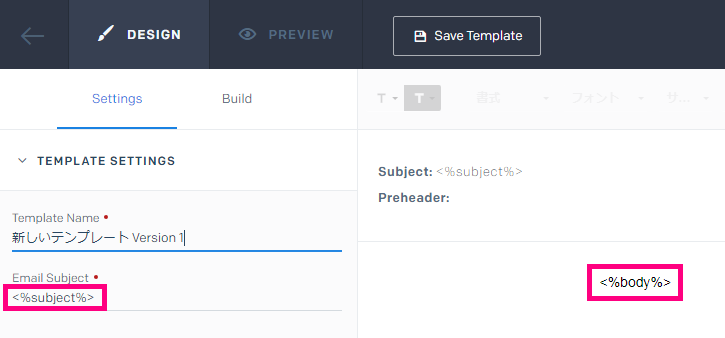
テンプレートを編集したら画面上部の「Save Template」ボタンを選択します。

テキストパートの編集
作成したHTMLパートの内容から自動的にテキストパートが生成されますが、テキストパートの内容を別途編集することも可能です。
編集する場合は、画面上部の「T」アイコンを選択し、「EDIT PLAIN TEXT」をONに切り替えてください(Design Editorでは、先に「PREVIEW」モードに切り替える必要があります)。
<Design Editor>

<Code Editor>

テンプレートのプレビュー
次に、プレビュー機能でテンプレートの表示を確認します。テンプレートのACTIONS > Preview & Testメニューを選択すると、HTMLメール(PC)、HTMLメール(モバイル)のプレビューを確認できます。
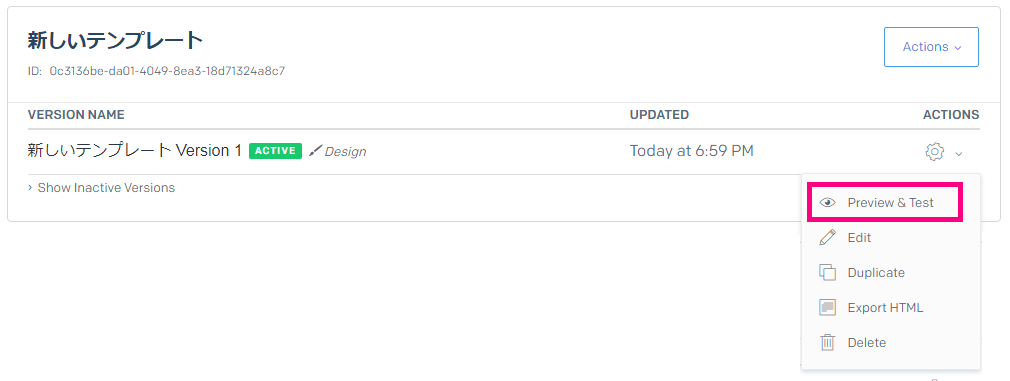
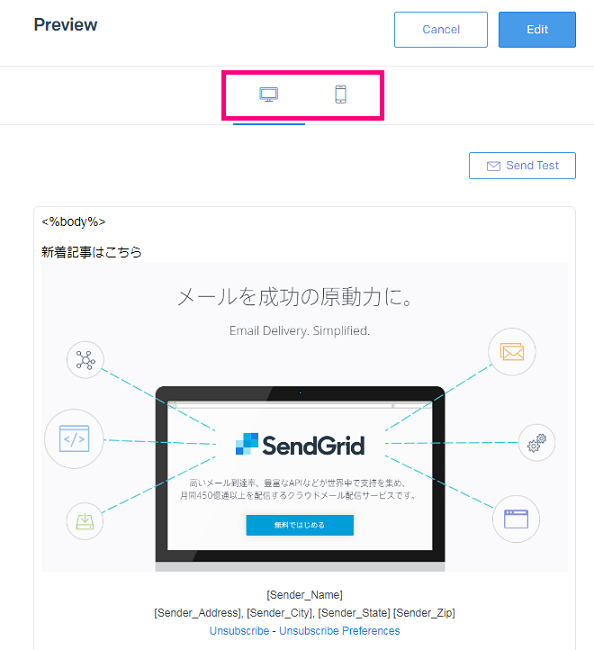
テンプレートの編集中に「PREVIEW」モードに切り替えることで、上記2種類のプレビューに加えて、テキストメールのプレビュー表示を確認できます。

テスト送信
プレビュー機能で表示確認したらテスト送信を行い、実際に受信して表示を確認します。テンプレートのACTIONS > Preview & TestメニューからPreview画面を開き、「Send Test」を選択します。
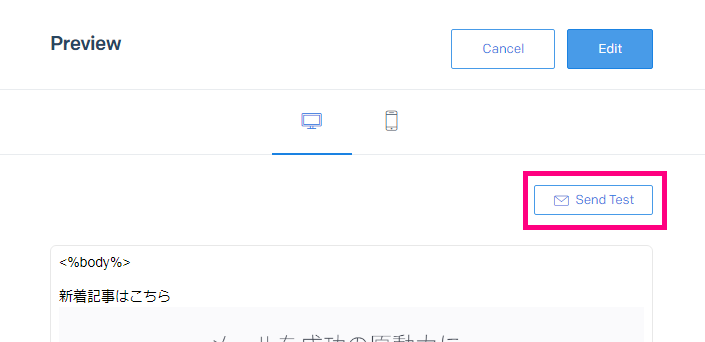
テスト送信の宛先を指定して「Send」ボタンを選択するとテストメールが送信されます。
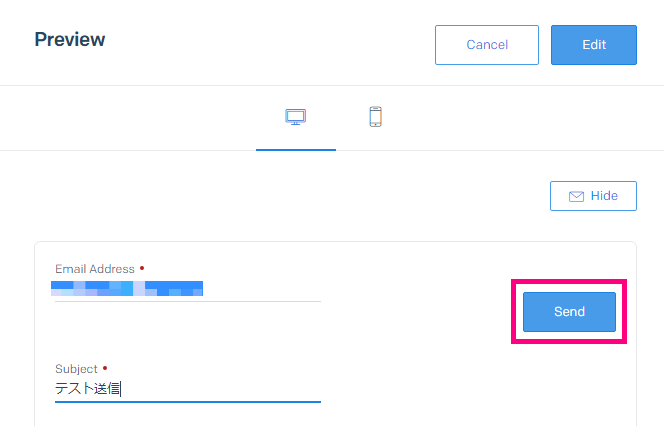
テンプレートIDの確認
テンプレートの編集が完了したら、「Save Template」ボタンで保存後、画面左上の「←」ボタンを選択してテンプレート一覧に戻ります。

テンプレート一覧で表示されるテンプレートIDは送信時に必要になるので確認しておきます。各テンプレートには複数のバージョンを登録することができますが、「ACTIVE」と記載されたバージョンが自動的に適用されます。
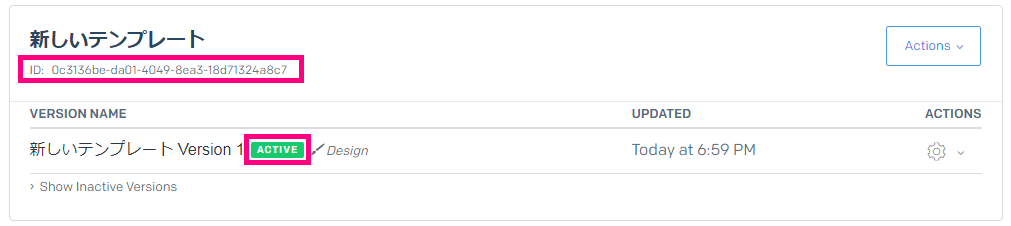
テンプレートを指定してメール送信する
テンプレートの指定方法はメールの送信方法(SMTPまたはWeb API v3)によって異なります。
SMTPで送信する場合
SMTPで送信する場合、SMTP API(X-SMTPAPIヘッダ)で次のようなJSON文字列を指定します。ここで「template_id」には先ほど確認したテンプレートIDを指定します。SMTP APIの詳細についてはAPIリファレンスを参照してください。
1 2 3 4 5 6 7 8 9 10 | |
Web API v3で送信する場合
Web API v3でメール送信する場合、リクエストパラメータ内の「template_id」パラメータで先ほど確認したテンプレートIDを指定します。詳しくはAPIリファレンスを参照してください。
1 2 3 4 5 6 7 | |
また、公式ライブラリでもテンプレートを指定してメール送信できます。ライブラリの詳しい利用方法は各リポジトリ内のREADMEを参照してください。サンプルコードについてはこちらを参照してください。